A legjobb konverterek, amelyekkel 3GP-t AVI-ba konvertálhat online és offline
A 3GP formátum az a rugalmas formátum, amely GSM-en keresztül továbbítja az audio- és videofolyamokat a 3. generációs mobiltelefonra. A fájl gyorsabb átvitele érdekében illeszkedik a 3G-kapcsolathoz. Ezt a formátumot leggyakrabban a régi telefonverzión használják, mert többcélú és gyorsan átvihető. A 3GP fájlok azonban manapság nem játszhatók le a helyi médialejátszón, mert ez a formátum nem teszi lehetővé az új médialejátszó számára, hogy megértse a formátum szerkezetét. Tehát a telefonon vagy asztalon lévő összes 3GP-fájl megtekintésének legjobb módja a konvertálás. Így most, ahelyett, hogy az interneten keresgélnénk, melyik a legjobb konverter, amit használhatunk, összegyűjtünk négy konvertert, amelyek közül választhat. Az alább említett eszközök tökéletesek és használhatók konvertálja a 3GP-t AVI-vé formátumban minőségromlás nélkül.
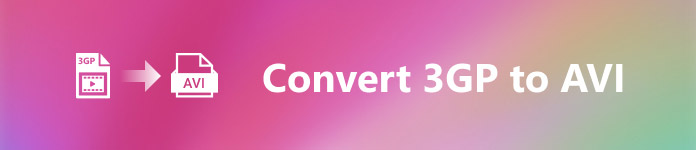
1. rész. Konvertálja a 3GP-t AVI-ba offline az Ultimate Converter segítségével
FVC Video Converter Ultimate
Tegyük fel, hogy nem akarja megtörni a verejtéket a 3GP-fájlok konvertálásával. Ebben az esetben határozottan javasoljuk, hogy használja a FVC Video Converter Ultimate. Ez a szoftver az egyik legjobb választás a fájl konvertálásához, és a fájl néhány másodpercen belüli konvertálása gyors. Sőt, sok ügyfél, aki használja ezt az élményt, ugyanezen a véleményen van. Összefoglalva, egyértelműen kijelentették, hogy ez az eszköz egy szempillantás alatt segített megoldani az átalakítási problémájukat.
További magyarázat: ez az eszköz nem csak a fájl konvertálásában a legjobb; a legfejlettebb funkciókkal is rendelkezik, amelyeket ki szeretne próbálni. Ilyen például a szerkesztő, a GIF-készítő, a hangerő-növelő, a hang- és képszinkronizálás, a tolatás stb. Ha megvásárolja ezt az eszközt, az összes említett eszközt korábban megkapja, és még sok mindenre van még sor. Tehát most próbáljuk meg lépésről lépésre követni a 3GP-t AVI-vá konvertálni Macen és PC-n anélkül, hogy elveszítené minőségét.
1. lépés. Kattintson a letöltés gombra, és válassza ki, hogy PC vagy Mac felhasználó-e, majd telepítse a következőt.
Ingyenes letöltésWindows 7 vagy újabb verzióhozBiztonságos letöltés
Ingyenes letöltésMacOS 10.7 vagy újabb verzió eseténBiztonságos letöltés
2. lépés. Indítsa el az eszközt, kattintson a + jelre a felület közepén, válassza ki a .3gp fájlt a mappájában, majd kattintson Nyisd ki. Ha lehet, itt kötegelt konvertálást is végezhet; továbbiak hozzáadásához kattintson a Fájlok hozzáadása gombra.
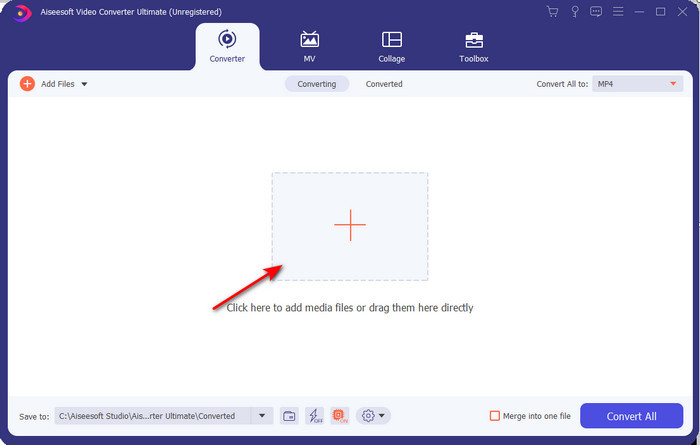
3. lépés A 3GP módosításához kattintson a gombra Összes konvertálása opcióra, és válassza ki a AVI formátum a Videó kategória.
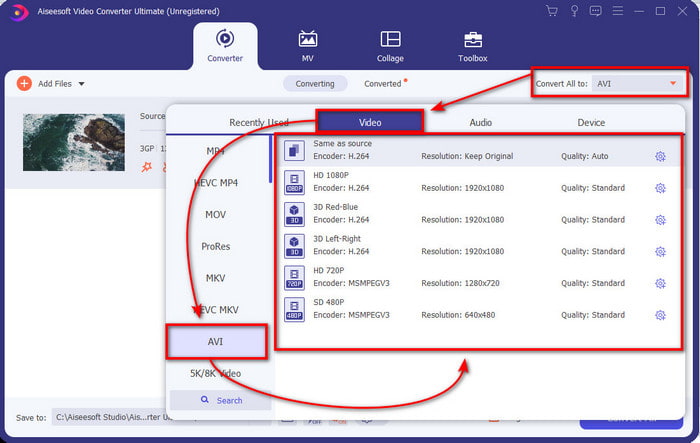
4. lépés Az átalakítási folyamat elindításához kattintson a gombra Összes konvertálása, és a 3GP-fájlok konvertálási folyamata most kezdődik.

5. lépés. A konvertálás után egy fájlmappa jelenik meg a képernyőn a konvertált 3GP fájllal. Kattintson az újonnan konvertált AVI-ra a megtekintéshez és későbbi szerkesztéshez, ha szeretné.
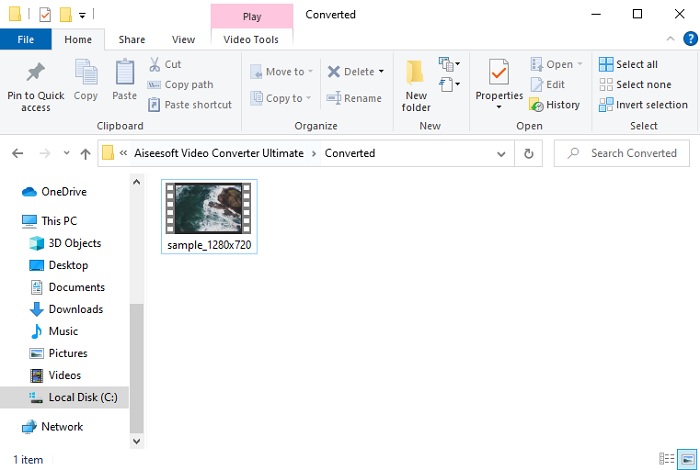
2. rész. 3 elérhető online konverter a 3GP AVI-vé konvertálásához
1. FVC Free Video Converter Online
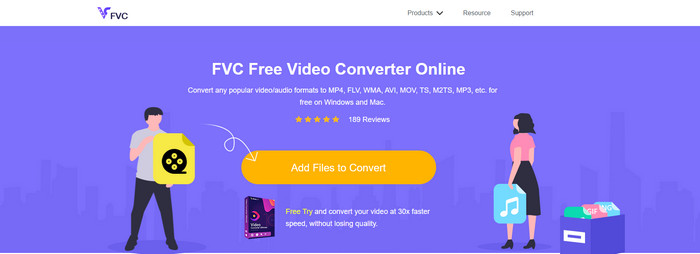
Biztosítjuk, hogy a listában szereplő eszköz a legjobb online 3GP–AVI konverter, és ez a FVC ingyenes online videokonverter. Itt található az összes olyan funkció, amelyet látni szeretne egy online konverteren. Ez a legjobb online konverter, minden szempontból megemlítjük. Például, ha hatékony online konvertálót, biztonságos konverziós folyamatot szeretne, és egyáltalán nem jelenít meg hirdetéseket, akkor ez a webes eszköz az Ön számára. Bár a webeszköz jól néz ki és tökéletesen működik, továbbra is támogatja a közepes hatótávolságú formátumot. Speciális funkciók, amelyekkel a használata során találkozhat FVC Video Converter Ultimate itt nem érhetők el. De ennek az az előnye a szoftververzióhoz képest, hogy ingyenes. További késedelem nélkül folytassuk a fájl új verzióra konvertálásához szükséges lépéseket.
1. lépés. Üsd meg ezt link hogy felkeresse a webhelyet.
2. lépés. megnyomni a Fájlok hozzáadása az átalakításhoz az online eszköz elindításához, és megjelenik egy mappa, majd keresse meg a .3gp fájlt. Ha először használja ezt az eszközt, akkor le kell töltenie az indítót úgy, hogy rákattint a Fájlok hozzáadása a konvertálásához, majd kattintson újra az indításhoz.
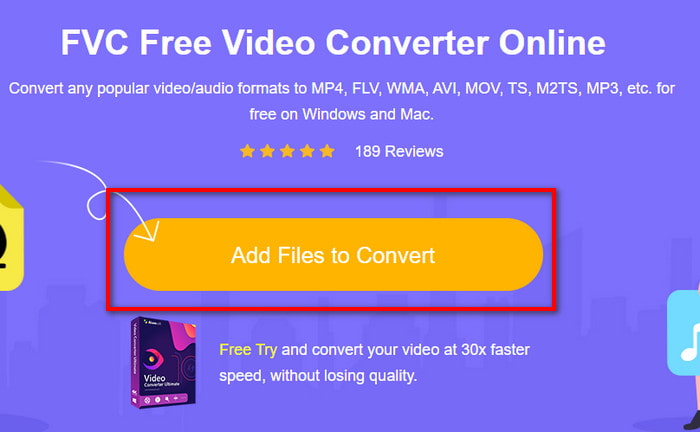
3. lépés Miután kiválasztotta a fájlt, válassza ki az AVI formátumot az alábbi részben.
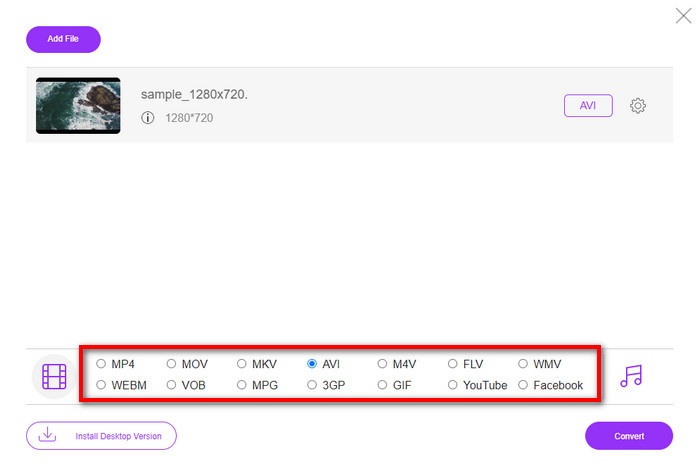
4. lépés Ha készen áll a fájl konvertálására, kattintson a gombra Alakítani.
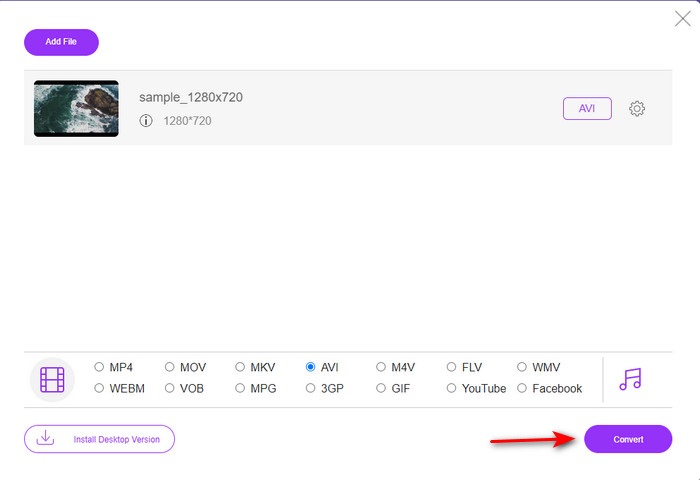
5. lépés. Az átalakítás után egy mappa ismét megjelenik, de most a fájllal korábban konvertál.
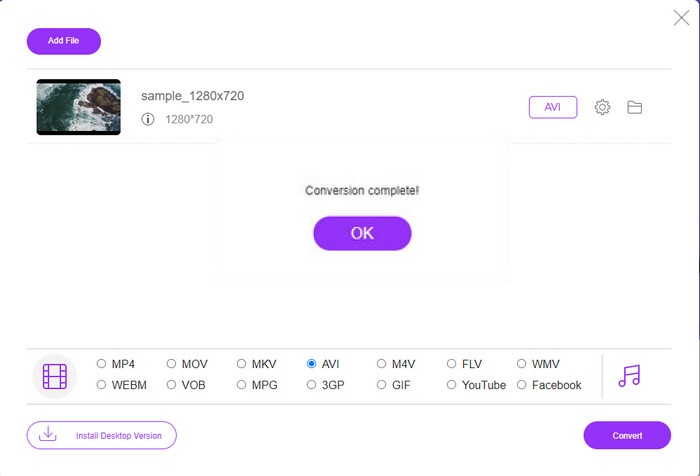
2. Fconvert.com
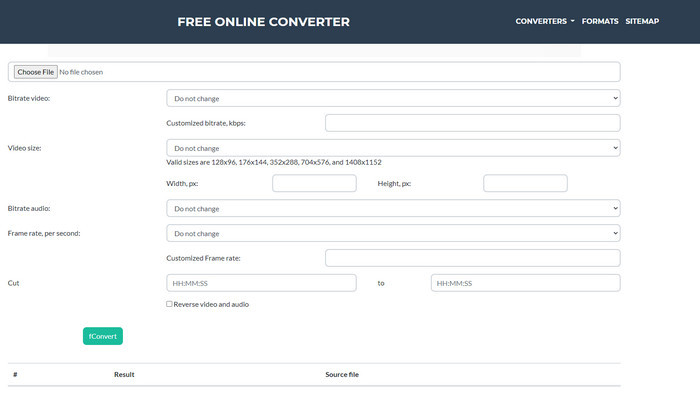
A fájlok konvertálásának sorában az Fconvert.com-nak szerepelnie kell a listán, mert ez a webes eszköz az egyik fantasztikus konverter, amelyet ingyenesen használhat. Ez a konverter szinte az összes ismert formátumot képes konvertálni, és talán egy fájlt is. Ezzel az eszközzel azonban van egy probléma, ez pedig a hirdetések. Mert minden alkalommal, amikor rákattint valamire a webhelyen, egy hirdetés lesz az első, mielőtt továbblépne arra, amire kattint. Bár a hirdetések gyilkosok, ez az alkalmazás még mindig jól néz ki, és nagyszerűen teljesít a konvertálási formátumban. Tehát ha szeretné megtapasztalni, milyen nagyszerű ez az eszköz, kövesse az alábbi lépéseket, és tanulja meg, hogyan kell konvertálja a 3GP-t AVI-vá ingyen.
1. lépés. Keressen az eszköz fő webhelyén a böngészőjében.
2. lépés. Kattints a AVI alatt videó-, kattintson a gombra Válassz fájlt, keresse meg a .3gp fájlt, majd görgessen le, és kattintson fConvert.
3. lépés Görgessen alá, és látni fogja a Eredmény; kattintson a fájlra a letöltéshez.
3. Anyconv
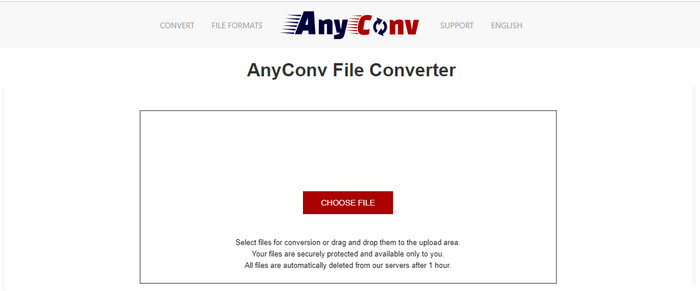
Egy másik eszköz, amely a formátumok konvertálására specializálódott Anyconv. Ez a webes eszköz nagyon különbözik az Fconvert.com-tól, mivel ez az eszköz sokkal jobb és gyorsabb. Ezenkívül ez az eszköz kevesebb hirdetést tartalmaz, mint az ezt megelőző eszköz. Bár kevesebb hirdetést tartalmaz, az Fconvert.com-hoz képest kiterjedtebbek, de teljesítmény szempontjából ez az eszköz jól teljesít. Teszteljük ezt az eszközt, hogy kiderüljön, működik-e a 3GP további késedelem nélkül történő ingyenes konvertálása AVI-vá.
1. lépés. Nyissa meg keresőmotorját, és keresse meg az Anyconv webhelyet.
2. lépés. nyomja meg Válassz fájlt, és megjelenik egy mappa, helyezze be a .3gp fájlt a webeszközbe, és folytassa. A formátum megváltoztatásához kattintson a gombra ledob gombot, és keresse meg az AVI-t. Az átalakítási folyamat elindításához kattintson a gombra Alakítani.
3. lépés Várja meg, amíg a folyamat véget ér, majd kattintson Töltse le az AVI-t a konvertált fájl letöltéséhez.
3. rész. Melyik formátum a legjobb; 3GP vagy AVI
Ha 3. generációs telefont használ, és jó minőségű videót szeretne tárolni, gyorsabban szeretné átvinni a 3. generációs telefonnál, akkor a 3GP a formátum a feladathoz. Ha azonban megpróbál AVI formátumot küldeni 3. generációs telefonokra, a fájl nem nyílik meg, mert ez a formátum nem támogatott. De a mai esetben az AVI sokkal jobb. A 3GP-hez képest már sok támogatást kapott az összes médialejátszótól és szerkesztőtől. Bár manapság az AVI formátum a legjobb választás, a fájl mérete a 3GP-hez képest óriási, és ha a telefonra mentené, az rengeteg helyet foglalna. Ezenkívül mindkét formátum nagyszerű, de eltérő céljaik és felhasználásuk van.
4. rész. GYIK a 3GP-ről és az AVI-ról
Használhatom az FFmpeg-et a 3GP konvertálására AVI-vé?
Az FFmpeg segítségével konvertálhatja a 3GP fájlt; azonban nehéz megtenni, de kezelhető, ha rászánja az időt. Az első lépés az FFmpeg zip fájljának letöltése a számítógépére, majd kicsomagolása. A második lépés a CDM megnyitása az eszközzel való kommunikációhoz. Ezután keresse meg a fájlt a parancssor segítségével, ffmpeg -i bemenet.3gp -vn -ar 44100 -ac 2 -b:a 192k kimenet.avi másolja ki ezt a kódot, illessze be a CDM-be, majd kattintson az Enter gombra az átalakítási folyamat elindításához.
Lejátszható a 3GP 4. generációs telefonokon?
Ezt a formátumot a 3. generációs telefonok használják, és néhány 4. generációs telefonon továbbra is lejátszhat videókat 3GP formátumban, de nem mindegyiken. Mert, ahogy korábban említettük, a 3GP a 3. generációhoz való, nem pedig egyes 4. generációs telefonokhoz. Vagy fordulhat szakemberhez 3GP lejátszók hogy élvezhesd a videóidat.
Melyik formátum jobb: 3GP vagy MP4?
A minőség és a legtöbb támogatott formátum tekintetében az MP4 sokkal jobb ezen a területen. A 3GP azonban sokkal kisebb, és jobban működik a 3G hálózatokban a fájlformátum gyorsabb átvitele érdekében. Akarni MP4 konvertálása 3GP-vé vagy fordítva, kattintson ide további részletekért.
Következtetés
Minden útnak véget kell érnie, és most már könnyedén konvertálhatja a 3GP-t AVI-vé a fent említett eszközök segítségével. Ráadásul az összes fent bemutatott eszköz, beleértve az FFmpeg-et is, remekül működik. Ennek ellenére a legjobb választás mindig az FVC Video Converter Ultimate-re esik. Ez az eszköz felülmúlja az összes online konverter konverziót és még sok más szempontot. Tehát most, ha szeretné megszerezni a szoftvert, kattintson a letöltés gombra, és gyorsan végezze el az átalakítást.



 Video Converter Ultimate
Video Converter Ultimate Screen Recorder
Screen Recorder


